PS如何一键抠人像?
溜溜自学 平面设计 2022-07-20 浏览:989
大家好,我是小溜,相信很多小伙伴都不知道要怎么使用PS去抠人像,那么今天小溜就来给大家分享下,PS一键抠人像的方法,希望能帮助到大家。
想要更深入的了解“PS”可以点击免费试听溜溜自学网课程>>
工具/软件
硬件型号:华硕无畏15
系统版本:Windows10
所需软件:PS2019
方法/步骤
第1步
首先我们找到一张人像图片,我们找到了一个美女小姐姐

第2步
之后打开我们所需要用的Photoshop CC 2019
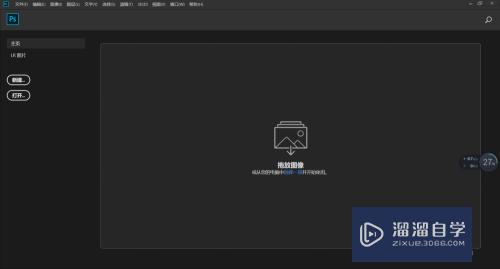
第3步
把我们的小姐姐用Photoshop CC 2019 打开
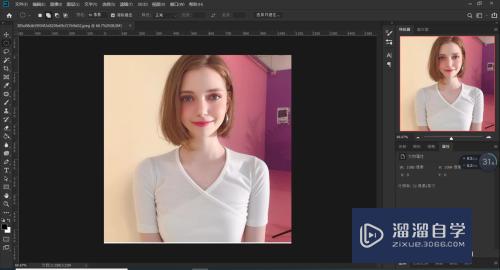
第4步
之后,我们找到选择项里面的,主体
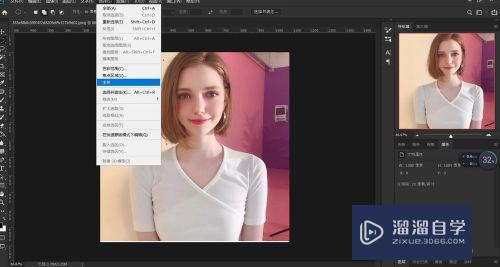
第5步
像这样,选取把我们的小姐姐选上了
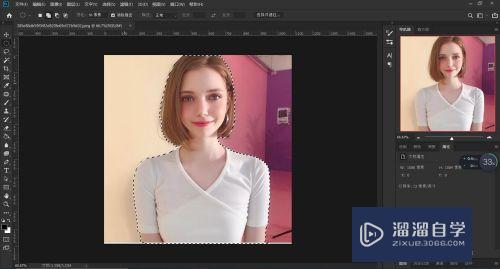
第6步
之后,我们Ctrl+J把我们的小姐姐剪切出来
关闭原有图层,这样就大功告成了。
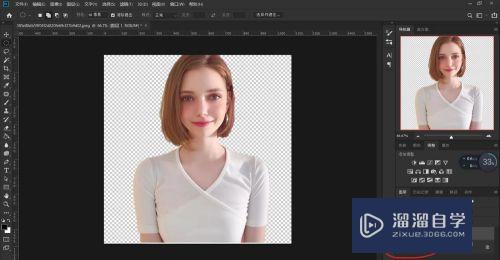
注意/提示
以上就是“PS如何一键抠人像?”的详细内容了,不知道小伙伴们学会了吗?本站还为大家提供了超多和软件相关内容的信息,感兴趣的小伙伴们可以关注溜溜自学网并前往学习哦!
相关文章
距结束 06 天 09 : 25 : 38
距结束 01 天 21 : 25 : 38
首页







